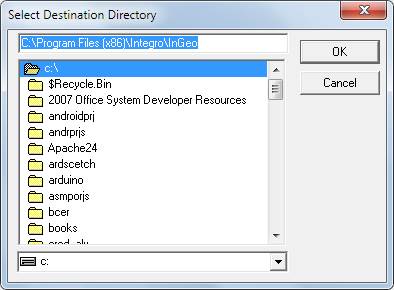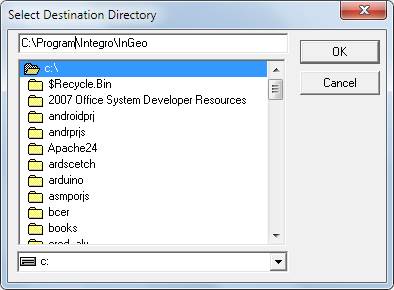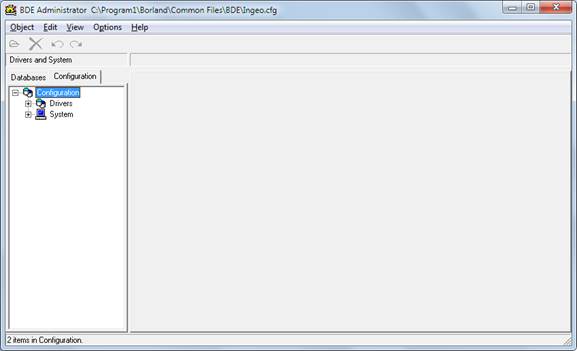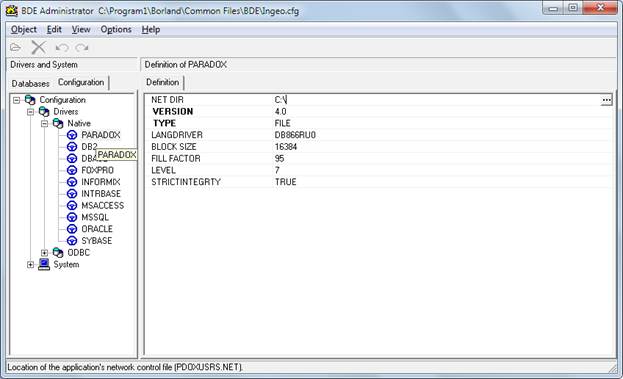- Установка ГИС Ингео на Windows Vista , 7, 8, 10
- Настройка работы
- Установка модулей расширения
- Обновления для программных модулей и вспомогательных утилит
- Загрузка
- Модули для ГИС ИнГео
- Полезные ссылки
- Утилиты
- Гис ингео windows 10
- Утилита устранения проблем установки ИнГео
- бесплатно
- Исправляет следующие проблемы:
- Гис ингео windows 10
Установка ГИС Ингео на Windows Vista , 7, 8, 10
Windows начиная с версии Vista имеет защитные механизмы не позволяющие программам записывать данные в папку Program Files и корень системного диска (обычно это папка C : \).
Многие пользователи для обхода этой защиты отключают контроль учетных записей, но это лишает пользователя защиты от вредоносного программного обеспечения.
Для корректной установки ГИС Ингео , необходимо установить ее в папку отличную от папки Program Files .
Во время установки ГИС Ингео вот в этом окне:
и вручную исправьте путь установки.
В процессе установки ГИС Ингео еще спросит путь для установки BDE . Его так же нужно установить в отличную от Program Files папку.
Настройка работы
При работе с базами в Paradox Ингео (точнее BDE ) создает файл pdoxusrs . net . И этот файл обычно создается в папке C :\, в которую Windows не дает записывать обычным программам.
Поэтому первым делом исправляем это.
Нужно запустить Администратор BDE от имени Администратора.
Выбираем в меню Пуск /В се программы/Гис Ингео и правой кнопкой мышки щелкаем на «Администратор BDE ». Выбираем «Запуск от имени Администратора».
Появится окно администратора BDE .
Щелкаем на вкладку « Congifuration ». Выбираем Drivers . Native. Paradox.
В строке NET DIR добавляем к C :\ на название любой папки (желательно создать пустую).
Внимание! Папка должна существовать!
После этого закрываете окно администратора. Отвечаете Yes и ОК.
После этого можно добавлять базы в сервер и открывать ГИС Ингео .
Установка модулей расширения
В ГИС Ингео есть два вида расширения.
1. Собственно модули расширения. Они представляют собой файлы с расширением DLL и добавляются через меню Файл/Модули расширения.
2. Программные модули. Они состоят из скриптового файла INM и дополнительно могут быть и другие файлы. Они устанавливаются через меню Файл/Программные модули.
Для установки модулей расширения ГИС Ингео будут необходимы права администратора.
1. Запускаете Ингео от Администратора, базу можно не открывать (нажмите отмену в окне выбора БД).
2. добавляете модули расширения через меню Файл/Модули расширения.
3. закрываете Ингео и открываете обычным способом.
Для установки скриптовых модулей запуск ГИС Ингео от администратора понадобится только для установки первого скриптового модуля.
Обновления для программных модулей и вспомогательных утилит
Добро пожаловать на страницу, содержащую обновления программных модулей для ГИС «ИнГео» и различные утилиты для нее.
Загрузка
Модули для ГИС ИнГео
- Модуль импорта данных из Excel файла (XLS, XLSX) дата последнего обновления: 05.04.2021 (v1.2.2.559)
- Модуль импорта/экспорта dxf дата последнего обновления: 25.01.2021 (4.4.3.993). Список изменений.
- Модуль импорта файлов Росреестра дата последнего обновления: 08.09.2020 (1.0.8.1404). Список изменений.
- Модуль импорта/экспорта файлов mif/mid дата последнего обновления: 11.09.2020 (4.5.9.545). Список изменений.
- Модуль импорта Shape файлов дата последнего обновления: 12.03.2020 (1.1.0.11). Список изменений.
- Модуль «Подключение внешних данных» (DXF) дата последнего обновления: 06.03.2018 (1.2.0.914)
- Модуль импорта PTS, SDR, RPT, TEXT файлов дата последнего обновления: 04.12.2017 (1.2.1.207)
- Модуль «Закладки» дата последнего обновления: 08.07.2015. Список изменений.
- Модуль «Проверка объектов» дата последнего обновления: 15.07.2014 (1.1.0.7)
- Модуль «однострочного поиска» дата последнего обновления: 02.09.2011 (1.0.0.0)
- Модуль автоматического подписывания объектов дата последнего обновления: 15.03.2011 (1.0.0.4)
- Модуль «Чертежная доска» дата последнего обновления: 09.07.2010 (1.1.0.0)
- Модуль построения изолиний дата последнего обновления: 19.08.2009 (1.0.1)
- Модуль поиска по шаблону дата последнего обновления: 20.05.2009 (1.1.3.38)
- Модуль создания объектов трассировкой дата последнего обновления: 12.02.2008 (4.2.0.12)
- Модуль связывания внешних файлов с пространственными объектами, дата последнего обновления: 16.05.2007 (1.0.0.0)
- Модуль «Редактор координат» дата последнего обновления: 19.10.2006 (1.0.0.17)
Полезные ссылки
Утилиты
- Калибратор растров дата последнего обновления: 08.02.2006 (1.2.0.29)
- Оптимизатор баз данных ИнГео дата последнего обновления: 13.10.2005
- Копировщик баз данных ИнГео дата последнего обновления: 03.10.2005 (1.1.0.10)
Информацию об ошибках, пожелания и замечания публикуйте на форуме, либо обращайтесь в службу поддержки.
Гис ингео windows 10
Инструментальная геоинформационная система
Настройка ГИС «ИнГео» для работы в многопользовательском режиме
Работа ГИС «ИнГео» в многопользовательском режиме
1. Работа в многопользовательском (сетевом) режиме
В данном разделе описаны процедуры установки программного обеспечения, настройки системы и подготовки к работе в многопользовательском режиме.
При работе в многопользовательском режиме потребуется выделенный компьютер сервер для размещения совместно используемых данных и запуска сервера данных ИнГео. Компьютер сервера не должен использоваться в качестве рабочей станции. В качестве операционной системы на компьютере сервера рекомендуется использовать Windows NT Server 4.0 с Service Pack 4.0.
1.1. Требования к сети
Для нормального функционирования ИнГео в многопользовательском режиме сеть должна удовлетворять следующим требованиям:
- Наличие домена Microsoft Windows. В сети должен быть хотя бы один компьютер, работающий под управлением Microsoft Windows NT Server в режиме Primary Domain Controller.
- На всех рабочих станциях, работающих под управлением Microsoft Windows 95/98, должно быть установлено управление доступом на уровне пользователей, список которых должен браться из одного домена.
- В качестве основного протокола рекомендуется использовать TCP/IP. Для этого при настройке источников данных в графе «Сервер» вместо имени необходимо явно указывать IP-адрес сервера.
1.2. Установка системы на сервере
Для установки системы запустите программу “SETUP.EXE”, расположенную на установочном диске.
Появится окно комплексной установки программного обеспечения «ИнГео».
1.2.1. Установка ГИС
В окне комплексной установки выберите пункт «Установить ГИС ИнГео». Запустится программа установки ГИС ИнГео. В окне выбора типа установки выберите пункт «Полная установка» и следуйте инструкциям программы установки ГИС ИнГео. После завершения установки перезагрузите Windows.
1.2. 2 . Настройка DCOM
Для того, чтобы пользователи могли присоединяться к серверу данных ГИС с других рабочих станций, необходимо произвести настройку DCOM.
- Для этого запустите программу настройки DCOMCNFG.EXE
- выполните пункт «Выполнить» из меню «Пуск»,
- введите команду «dcomcnfg»
- и нажмите кнопку «ОК».
- Появится окно настройки DCOM.
- В списке приложений выберите «Сервер данных ИнГео» и нажмите кнопку «Properties». Появится окно настройки свойств сервера данных ГИС.
- Выберите закладку «Location». Поставьте галочку напротив параметра «Run application on this computer» и снимите галочки напротив остальных параметров.
- Выберите закладку «Security». Выберите переключатель «Use custom access permissions» и нажмите кнопку «Edit».
- В список пользователей добавьте тех пользователей, кто может присоединяться к серверу данных, и нажмите кнопку «OK».
- Выберите переключатель «Use custom launch permission» и нажмите кнопку «Edit». Удалите все элементы из списка и нажмите кнопку «OK».
- Система попросит подтвердить удаление всех элементов. Подтвердите удаление всех элементов (нажмите кнопку «Yes»).
- Выберите закладку «Identity». Выберите переключатель «The interactiveuser».
- Нажмите кнопку «OK» для сохранения настроенных параметров сервера данных ГИС.
- Если на компьютере установлен Windows NT Server и Service Pack 4, то Вам необходимо настроить параметры безопасности, использованные по умолчанию.
- Выберите закладку «Default Security».
- Нажмите кнопку «Edit Defaults…», расположенную в группе «Default Access Permissions».
- В список пользователей добавьте тех пользователей, кто может присоединяться к серверу данных, нажмите кнопку «OK».
- Нажмите кнопку «Edit Defaults…», расположенную в группе «Default Launch Permissions». Удалите всех пользователей из списка и нажмите кнопку «OK».
- Система попросит подтвердить удаление всех элементов, подтвердите удаление всех элементов (нажмите кнопку «Yes»).
- Нажмите кнопку «OK» для сохранения изменений настроек DCOM и завершения работы с программой настройки DCOM.
1.3. Настройка BDE на рабочих станциях
Необходимо указать параметр NET DIR (путь к локальному диску, к которому подсоединена папка для синхронизации работы драйвера PARADOX, например Net.)
Утилита устранения проблем установки ИнГео
бесплатно
Утилита исправляет типичные проблемы, возникающие после изначальной установки ГИС ИнГео (продукт ЦСИ «Интегро») на новый компьютер под управлением современных Windows (версии 7, 8, 10)
Запускается на машине один раз, после установки ГИС ИнГео с помощью официального установщика.
Исправляет следующие проблемы:
- проблемы с регистрацией виндовых библиотек работы с XML (msxml2.dll)
- проблемы с регистрацией виндовых библиотек поддержки скриптов (scrObj.dll, msscript.ocx, scrRun.dll, vbscript.dll, jscript.dll)
- регистрирует COM-интерфейсы ИнГео
- на файл Ingeo.cfg даются права на изменение для всех юзеров винды (актуально на WinXP и выше)
- служба «Сервер данных ИнГео» ставится на автозапуск
- запускается служба «Сервер данных ИнГео»
- прописывает корректные настройки для SQLServer для BDE (в реестр)
- фиксится проблема с ODBC-драйвером SQL Server на 64-битных виндах, приводящая к сообщениям
ODBC Driver «C:\Windows\system32\SQLSRV32.dll» not installed - исправляются настройки безопасности COM-сервера «ГИС ИнГео»
(проблема регистрации Ингео в ROT и невозможности программного доступа из другого процесса) - на 64-битных системах в «Панель Управления\Администрирование» создаётся дополнительный ярлык «Источники данных (ODBC 32 bit)», через который нужно создавать ODBC-источники для ИнГео
- опционально создаёт ярлык на запуск старой сборки Ингео, в которой растровые карты печатаются корректно.
Утилита предоставляется бесплатно. Скачать
Предложений по доработке и замечания высылайте на почту.
Гис ингео windows 10




Настройка ГИС «ИнГео» для работы в многопользовательском режиме.
Работа ГИС «ИнГЕО» в многопользовательском режиме
1. Работа в многопользовательском (сетевом) режиме
В данном разделе описаны процедуры установки программного обеспечения, настройки системы и подготовки к работе в многопользовательском режиме.
При работе в многопользовательском режиме потребуется выделенный компьютер сервер для размещения совместно используемых данных и запуска сервера данных ИнГео. Компьютер сервера не должен использоваться в качестве рабочей станции. В качестве операционной системы на компьютере сервера рекомендуется использовать Windows NT Server 4.0 с Service Pack 4.0.
1.1. Требования к сети
Для нормального функционирования ИнГео в многопользовательском режиме сеть должна удовлетворять следующим требованиям:
Наличие домена Microsoft Windows. В сети должен быть хотя бы один компьютер, работающий под управлением Microsoft Windows NT Server в режиме Primary Domain Controller.
На всех рабочих станциях, работающих под управлением Microsoft Windows 95/98, должно быть установлено управление доступом на уровне пользователей, список которых должен браться из одного домена.
В качестве основного протокола рекомендуется использовать TCP/IP. Для этого при настройке источников данных в графе «Сервер» вместо имени необходимо явно указывать IP-адрес сервера.
1.2. Установка системы на сервере
Для установки системы запустите программу “SETUP.EXE”, расположенную на установочном диске.
Появится окно комплексной установки программного обеспечения «ИнГео».
1.2.1. Установка ГИС
В окне комплексной установки выберите пункт «Установить ГИС ИнГео». Запустится программа установки ГИС ИнГео. В окне выбора типа установки выберите пункт «Полная установка» и следуйте инструкциям программы установки ГИС ИнГео. После завершения установки перезагрузите Windows.
1.2.3. Настройка DCOM
Для того, чтобы пользователи могли присоединяться к серверу данных ГИС с других рабочих станций, необходимо произвести настройку DCOM.
Для этого запустите программу настройки DCOMCNFG.EXE
выполните пункт «Выполнить» из меню «Пуск»,
введите команду «dcomcnfg»
Появится окно настройки DCOM.
В списке приложений выберите «Сервер данных ИнГео» и нажмите кнопку «Properties». Появится окно настройки свойств сервера данных ГИС.
Выберите закладку «Location». Поставьте галочку напротив параметра «Run application on this computer» и снимите галочки напротив остальных параметров.
Выберите закладку «Security». Выберите переключатель «Use custom access permissions» и нажмите кнопку «Edit».
В список пользователей добавьте тех пользователей, кто может присоединяться к серверу данных, и нажмите кнопку «OK».
Выберите переключатель «Use custom launch permission» и нажмите кнопку «Edit».
Удалите все элементы из списка и нажмите кнопку «OK».
Система попросит подтвердить удаление всех элементов. Подтвердите удаление всех элементов (нажмите кнопку «Yes»).
Выберите закладку «Identity». Выберите переключатель «The interactiveuser».
Нажмите кнопку «OK» для сохранения настроенных параметров сервера данных ГИС.
Если на компьютере установлен Windows NT Server и Service Pack 4, то Вам необходимо настроить параметры безопасности, использованные по умолчанию.
Выберите закладку «Default Security».
Нажмите кнопку «Edit Defaults…», расположенную в группе «Default Access Permissions».
В список пользователей добавьте тех пользователей, кто может присоединяться к серверу данных, нажмите кнопку «OK».
Нажмите кнопку «Edit Defaults…», расположенную в группе «Default Launch Permissions». Удалите всех пользователей из списка и нажмите кнопку «OK».
Система попросит подтвердить удаление всех элементов, подтвердите удаление всех элементов (нажмите кнопку «Yes»).
Нажмите кнопку «OK» для сохранения изменений настроек DCOM и завершения работы с программой настройки DCOM.
1.3. Настройка BDE на рабочих станциях
Adblockdetector